
8、隐藏水的图层。
9、再次用套索工具选择出“樱花”部分,进行羽化!
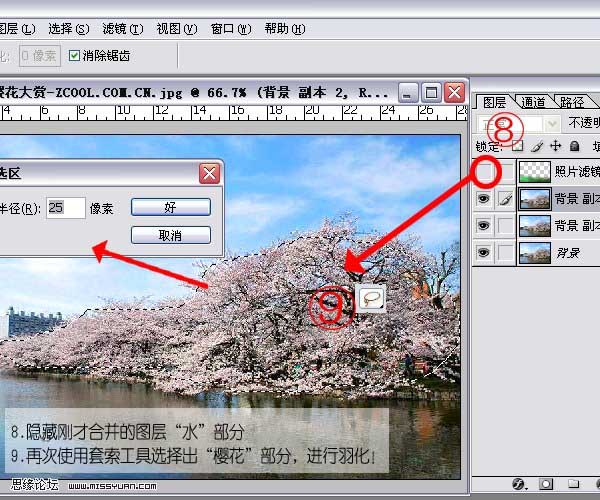
10、再次复制粘贴出樱花部分为一个图层!
11、创建照片滤镜调整图层,参数设置如下图。
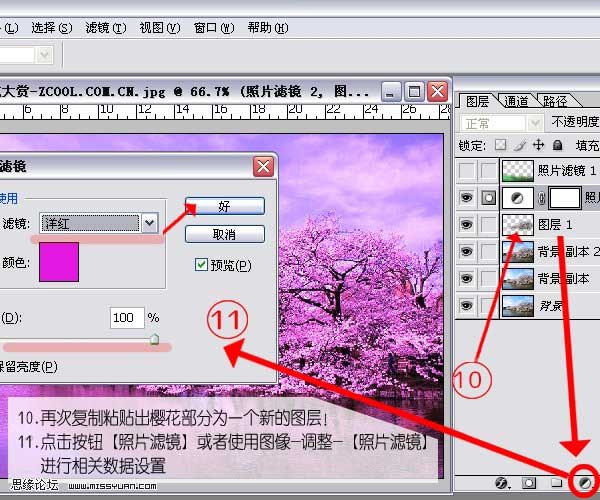
12、隐藏樱花图层。
13、再次用套索工具勾选出填充部分进行羽化。
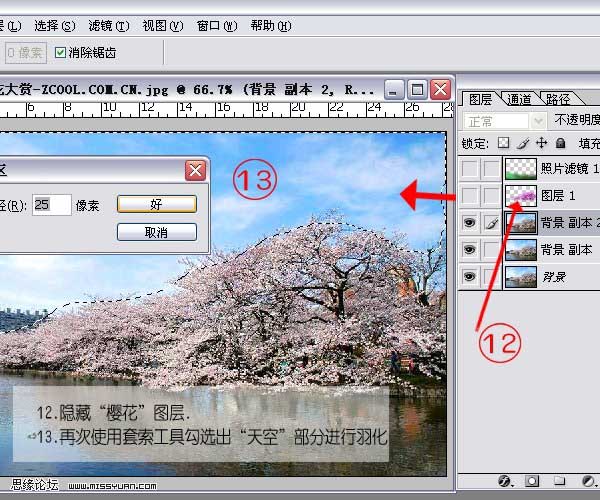
14、把天空部分粘贴为一个新的图层。
15、创建照片滤镜调整图层,然后把它和填充图层合并。

16、隐藏填充后,回到背景副本2图层,执行菜单:滤镜 > 模糊 > 高斯模糊,数值为8。确定后把图层混合模式改为强光,按Ctrl + Shift + ]把图层移到最上面,再把隐藏的图层显示出来。再整体修饰下,收工!


原图下面开始我们的一图五抠教程,第一种抠图方法会讲的比较细致,之后的四种方法有些与第一种相同,所以会讲解的比较简单。PS抠图方法一1、

有时候为了设计需要,我们要手动制作出公章的效果(当然不是为了干违法乱纪的事哈),例如做出一个下面这样的效果:那么我们是怎么用Photo

本篇教程将教大家如何抠出与背景颜色相近且还带反光的头发,可以说是有一定的难度与技巧。相信大家学会这篇抠头发教程后,就没有抠不出的毛发图

九宫格原本是指一种数字游戏,但现在大家第一反映估计是多张照片的拼接,例如微信微博发多张照片的时候就会自动帮我们排列成九宫格形式。这种九

作者合成的非常细腻,很多细节的处理都值得借鉴,如水面倒影的处理部分,作者先制作好水波纹理,然后把倒影部分用置换和动感模糊滤镜特殊处理,
手机访问:M.PSDEE.COM/电脑访问:WWW.PSDEE.COM